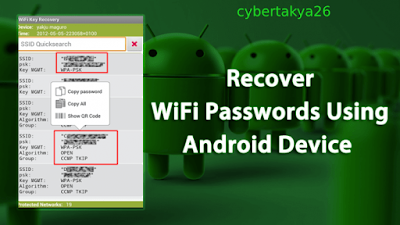Saatnya untuk melindungi Hard Drive eksternal Anda dengan enkripsi untuk mengamankan data Anda dari akses yang tidak sah. Kami akan membagikan dua metode yang akan membantu Anda melindungi Drive Hard Disk Eksternal Anda dengan kata sandi. Pergi melalui pos untuk mengetahuinya.
S ecurity selalu menjadi prioritas pertama untuk setiap pengguna dan ketika itu tentang beberapa data pribadi maka itu menjadi lebih penting. Jika kita berbicara tentang hard drive eksternal di mana Anda menyimpan banyak data pribadi sama sekali tidak aman, karena siapa pun dapat membawa drive portabel Anda dan dapat melakukan tindakan ilegal. Namun, itu bisa dilindungi kata sandi, Anda dapat mengatur kata sandi yang Anda inginkan untuk membuka kunci drive eksternal di komputer mana pun. Jadi lihat panduan lengkap yang dibahas di bawah ini untuk melindungi drive eksternal Anda dengan kata sandi keamanan.
Kami telah menyebutkan dua metode di bawah ini, satu didasarkan pada pengaturan sistem yang akan memungkinkan Anda untuk mengunci drive Anda dengan kata sandi tanpa memerlukan alat pihak ketiga. Padahal, yang lain membutuhkan alat pihak ketiga untuk melindungi drive Anda dengan kata sandi. Cukup ikuti beberapa langkah sederhana di bawah ini untuk melanjutkan.
Langkah 1. Pertama-tama, hubungkan hard drive eksternal Anda ke PC Windows Anda dan nyalakan. Sekarang klik tombol Start dan kemudian arahkan ke Control Panel -> BitLocker Drive Encryption.
Langkah 2. Secara default, BitLocker akan “Off” Anda harus Mengaktifkan BitLocker untuk drive yang ingin Anda enkripsi.
Langkah 3. Sekarang centang pada " Gunakan Kata Sandi untuk Membuka Kunci Drive " pilihan di sana dan masukkan kata sandi yang sama di kedua bidang dan kemudian klik " Next ".
Langkah 4. Sekarang waktunya untuk menyimpan kunci Anda di suatu tempat untuk itu klik " Simpan Kunci Pemulihan ke File, " dan kemudian pilih lokasi mana pun di mana Anda ingin menyimpan kunci Anda untuk referensi di masa mendatang dan kemudian lanjutkan dengan mengklik tombol berikutnya.
Langkah 5. Sekarang klik pada opsi Mulai Enkripsi dan tunggu proses untuk menyelesaikan dan dapat memakan waktu untuk menyelesaikan tergantung pada ukuran drive. Setelah selesai.
Itu dia! Anda selesai, sekarang Anda mengemudi akan selalu memerlukan kata sandi untuk mengakses file di dalamnya.
Langkah 1. Pertama-tama di PC Windows Anda unduh dan instal alat StorageCrypt . Sekarang luncurkan alat dan kemudian hubungkan drive Anda ke PC.
Langkah 2. Sekarang di alat, pilih perangkat Anda untuk mengenkripsi dengan kata sandi. Sekarang pilih mode cepat dan kemudian lindungi drive Anda dengan kata sandi yang Anda inginkan dan kemudian klik "mengenkripsi"
Itu dia! Anda selesai, sekarang drive Anda akan selalu memerlukan kata sandi untuk mengakses file di dalamnya.
File Secure free adalah perangkat lunak terbaik lain yang memungkinkan Anda melindungi hard disk eksternal Anda dengan kata sandi. Anda dapat menggunakan File Secure gratis untuk mengunci file sensitif Anda dengan kata sandi yang solid yang akan membatasi pengguna lain mengakses tanpa kata sandi.
Keamanan file menggunakan algoritme enkripsi AES dari standar militer untuk melindungi hard drive eksternal Anda seperti hard drive, flash drive, dll.
Jika Anda mencari alat enkripsi file sumber terbuka terpercaya, maka tidak ada yang bisa mengalahkan AxCrypt. Ini adalah salah satu perangkat lunak enkripsi terkemuka yang dapat Anda gunakan pada sistem operasi Windows untuk melindungi drive USB Anda atau hard drive eksternal dengan kata sandi.
Perangkat lunak ini hadir secara gratis dan menyediakan salah satu cara termudah untuk mengenkripsi file individual di sistem operasi Windows. Axcrypt juga memiliki beberapa fitur canggih yang terintegrasi dengan Windows.
S ecurity selalu menjadi prioritas pertama untuk setiap pengguna dan ketika itu tentang beberapa data pribadi maka itu menjadi lebih penting. Jika kita berbicara tentang hard drive eksternal di mana Anda menyimpan banyak data pribadi sama sekali tidak aman, karena siapa pun dapat membawa drive portabel Anda dan dapat melakukan tindakan ilegal. Namun, itu bisa dilindungi kata sandi, Anda dapat mengatur kata sandi yang Anda inginkan untuk membuka kunci drive eksternal di komputer mana pun. Jadi lihat panduan lengkap yang dibahas di bawah ini untuk melindungi drive eksternal Anda dengan kata sandi keamanan.
Kami telah menyebutkan dua metode di bawah ini, satu didasarkan pada pengaturan sistem yang akan memungkinkan Anda untuk mengunci drive Anda dengan kata sandi tanpa memerlukan alat pihak ketiga. Padahal, yang lain membutuhkan alat pihak ketiga untuk melindungi drive Anda dengan kata sandi. Cukup ikuti beberapa langkah sederhana di bawah ini untuk melanjutkan.
Langkah-langkah Untuk Mengamankan Hard Drive Eksternal Anda Dengan BitLocker:
Langkah 1. Pertama-tama, hubungkan hard drive eksternal Anda ke PC Windows Anda dan nyalakan. Sekarang klik tombol Start dan kemudian arahkan ke Control Panel -> BitLocker Drive Encryption.
Langkah 2. Secara default, BitLocker akan “Off” Anda harus Mengaktifkan BitLocker untuk drive yang ingin Anda enkripsi.
Langkah 3. Sekarang centang pada " Gunakan Kata Sandi untuk Membuka Kunci Drive " pilihan di sana dan masukkan kata sandi yang sama di kedua bidang dan kemudian klik " Next ".
Langkah 4. Sekarang waktunya untuk menyimpan kunci Anda di suatu tempat untuk itu klik " Simpan Kunci Pemulihan ke File, " dan kemudian pilih lokasi mana pun di mana Anda ingin menyimpan kunci Anda untuk referensi di masa mendatang dan kemudian lanjutkan dengan mengklik tombol berikutnya.
Langkah 5. Sekarang klik pada opsi Mulai Enkripsi dan tunggu proses untuk menyelesaikan dan dapat memakan waktu untuk menyelesaikan tergantung pada ukuran drive. Setelah selesai.
Itu dia! Anda selesai, sekarang Anda mengemudi akan selalu memerlukan kata sandi untuk mengakses file di dalamnya.
Langkah-langkah Untuk Melindungi Kata Sandi Drive Eksternal Anda Dengan StorageCrypt
Langkah 1. Pertama-tama di PC Windows Anda unduh dan instal alat StorageCrypt . Sekarang luncurkan alat dan kemudian hubungkan drive Anda ke PC.
Langkah 2. Sekarang di alat, pilih perangkat Anda untuk mengenkripsi dengan kata sandi. Sekarang pilih mode cepat dan kemudian lindungi drive Anda dengan kata sandi yang Anda inginkan dan kemudian klik "mengenkripsi"
Itu dia! Anda selesai, sekarang drive Anda akan selalu memerlukan kata sandi untuk mengakses file di dalamnya.
Menggunakan Perangkat Lunak Lainnya:Veracrypt
VeraCrypt menambahkan keamanan yang ditingkatkan untuk algoritma yang digunakan untuk enkripsi sistem dan partisi yang membuatnya kebal terhadap perkembangan baru dalam serangan brute-force. Itu dapat mengenkripsi hard disk eksternal Anda dan bahkan dapat mengenkripsi partisi windows Anda.
DiskCryptor
DiskCryptor adalah solusi enkripsi terbuka yang menawarkan enkripsi semua partisi disk, termasuk partisi sistem. Fakta keterbukaan sangat kontras dengan situasi saat ini, di mana sebagian besar perangkat lunak dengan fungsionalitas yang sebanding sepenuhnya milik, yang membuatnya tidak dapat diterima untuk digunakan untuk melindungi data rahasia.
Cryptainer LE
Perangkat Lunak Enkripsi Gratis untuk melindungi data rahasia Anda di PC Windows, Desktop, Laptop, Hard Disk atau Drive yang Dapat Dilepas seperti USB Flash Drive, Memory Stick. Cryptainer memungkinkan Anda melindungi kata sandi dan mengamankan file atau folder apa pun di media apa pun, termasuk drive yang dapat dilepas (Flash Drive, Hard disk eksternal, CD ROM, dll.)
SafeHouse Explorer
SafeHouse Explorer dapat melindungi file yang berada di drive apa pun, termasuk stik memori, drive USB eksternal, server jaringan, CD / DVD, dan bahkan iPod. SafeHouse Explorer menggunakan kata sandi dan enkripsi lanjutan 256-bit berkekuatan maksimum untuk sepenuhnya menyembunyikan dan mempertahankan file sensitif Anda.
File Secure
Keamanan file menggunakan algoritme enkripsi AES dari standar militer untuk melindungi hard drive eksternal Anda seperti hard drive, flash drive, dll.
Jika Anda mencari alat enkripsi file sumber terbuka terpercaya, maka tidak ada yang bisa mengalahkan AxCrypt. Ini adalah salah satu perangkat lunak enkripsi terkemuka yang dapat Anda gunakan pada sistem operasi Windows untuk melindungi drive USB Anda atau hard drive eksternal dengan kata sandi.
Perangkat lunak ini hadir secara gratis dan menyediakan salah satu cara termudah untuk mengenkripsi file individual di sistem operasi Windows. Axcrypt juga memiliki beberapa fitur canggih yang terintegrasi dengan Windows.